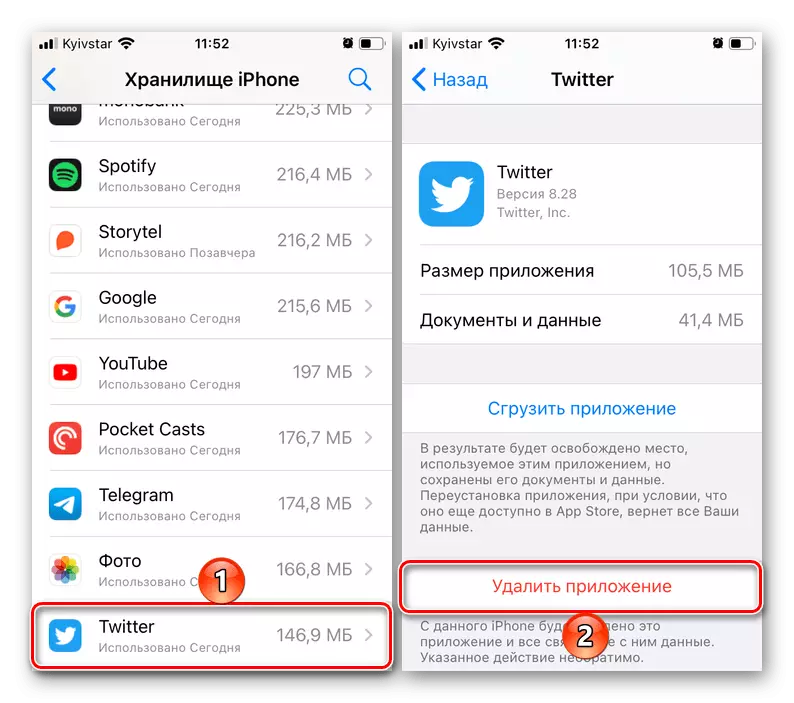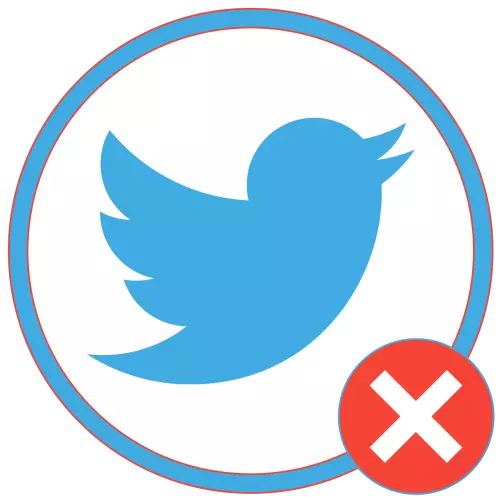
ఎంపిక 1: PC లో బ్రౌజర్
మీరు ఏదైనా బ్రౌజర్ ద్వారా కంప్యూటర్లో ఒక ట్విట్టర్ వెబ్ సంస్కరణను ఉపయోగించడానికి ఉపయోగించినట్లయితే, దాని పనిలో సమస్యలు ఈ క్రింది కారణాల్లో ఒకటి కావచ్చు.కారణం 1: తాత్కాలిక వైఫల్యం
ఏ పెద్ద సేవ వలె, పనిలో లోపాలు మరియు వైఫల్యాలపై ట్విటర్ భీమా చేయబడదు. వారి యొక్క అత్యంత స్పష్టమైన పరిణామం తరచుగా సైట్ లేదా పని సామర్థ్యం మరియు / లేదా దాని అంశాల యొక్క ప్రదర్శనతో సమస్యలు లేదా సమస్యల యొక్క పూర్తి లేదా పాక్షిక చేరడం. సాధారణంగా, ఒక పెద్ద సామాజిక నెట్వర్క్ "ఫాల్స్" అయితే, ఇంటర్నెట్లో వార్తలు వెంటనే కనిపిస్తాయి, వీలైనంత కారణాలపై మరియు కనీసం ఆరోపించిన పరిష్కారాల కాలాలు. Downdetector యొక్క ప్రత్యేక వెబ్ వనరును సంప్రదించడం ద్వారా సాధ్యమయ్యే మరియు స్వతంత్రంగా ఉంటే తనిఖీ చేయండి.
హోం పేజి హోం పేజి
- పై లింకుకు వెళ్లండి, పేర్కొన్న శోధన స్ట్రింగ్కు పేర్కొన్న సామాజిక నెట్వర్క్ పేరును నమోదు చేయండి (ఇది ఇంగ్లీష్ రచనలో ఉంది) మరియు శోధన బటన్పై క్లిక్ చేయండి.
ట్విట్టర్.
- చిన్న చెక్ పూర్తయిన తర్వాత, మీరు ట్విట్టర్ స్థితి సమాచారాన్ని అందుకుంటారు.
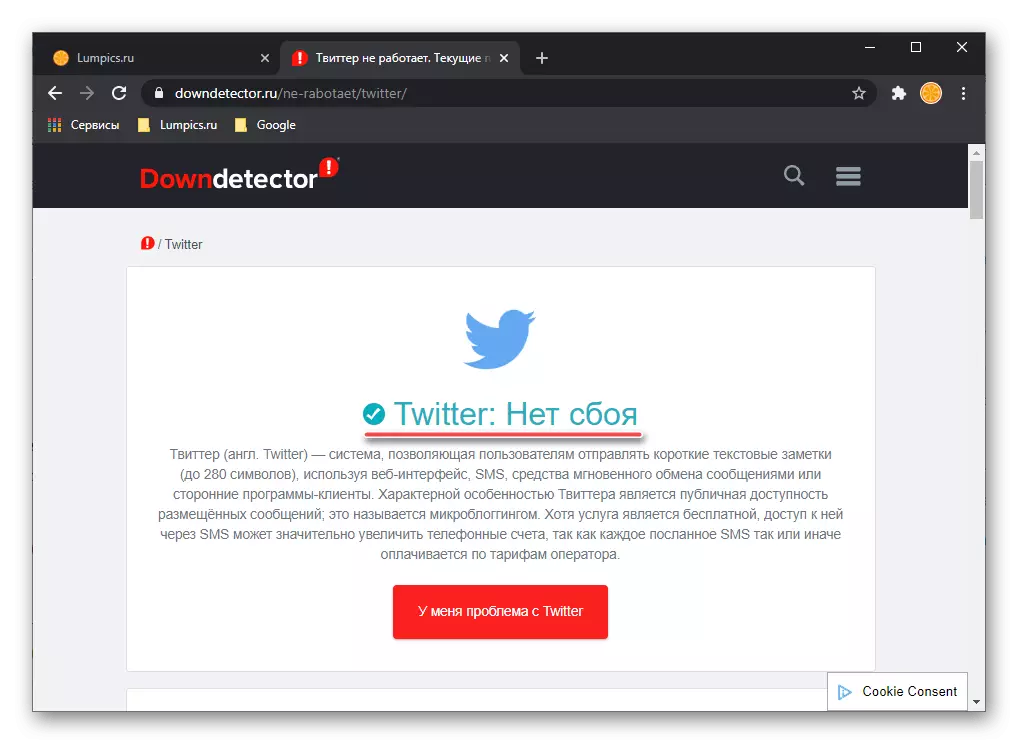
మరియు గత 24 గంటల పాటు.
- టాప్ "ట్విట్టర్: వైఫల్యం లేదు," అని సూచించినట్లయితే, ఈ సేవలోని సమస్యలు ఇప్పుడు గమనించలేవు. మీరు సురక్షితంగా వ్యాసం యొక్క తదుపరి భాగానికి తరలించవచ్చు.
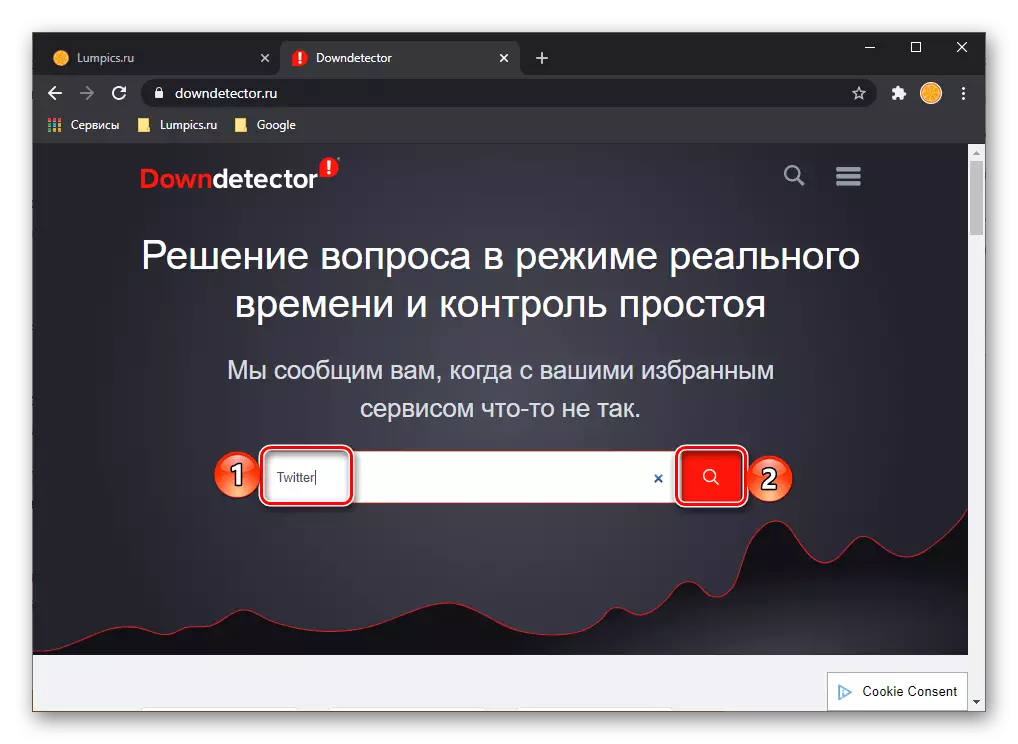
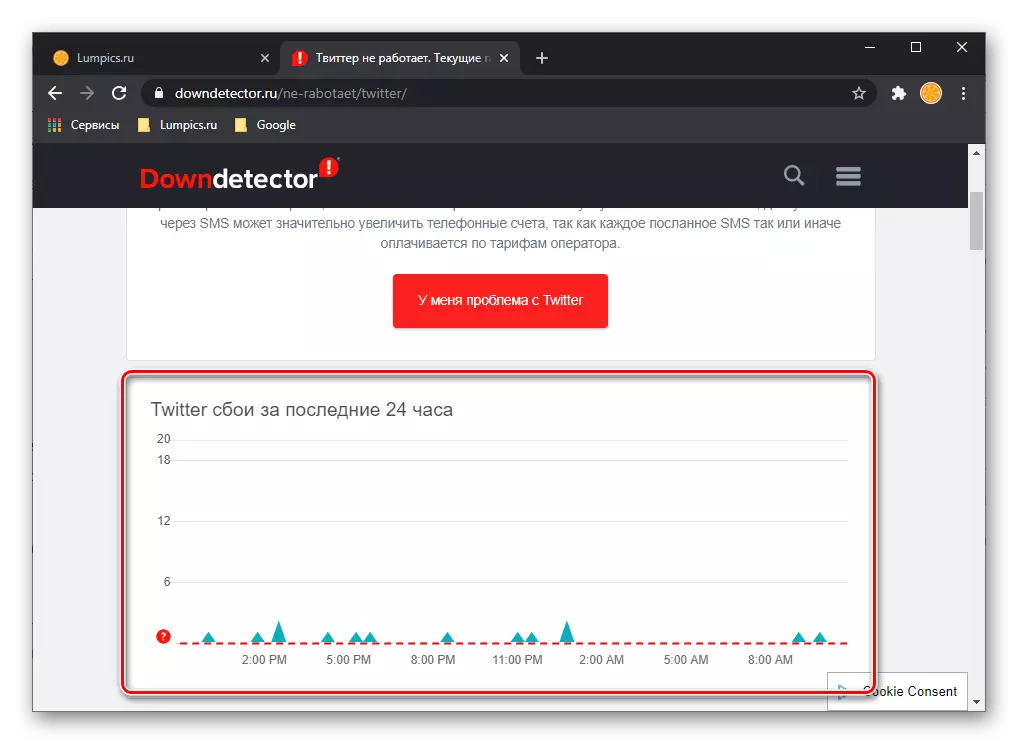
మునుపటి చిత్రంలో చూపించిన మునుపటి చిత్రం నుండి భిన్నమైన రికార్డును మీరు చూస్తే, పేజీని క్రిందికి స్క్రోల్ చేయండి. "లక్ష్యాలను ప్రత్యక్ష కార్డు", "అత్యంత తరచుగా సమస్యలు" మరియు "సమస్యను పరిష్కరించడం", అలాగే ముఖ్యంగా ముఖ్యమైన, యూజర్ వ్యాఖ్యలు.
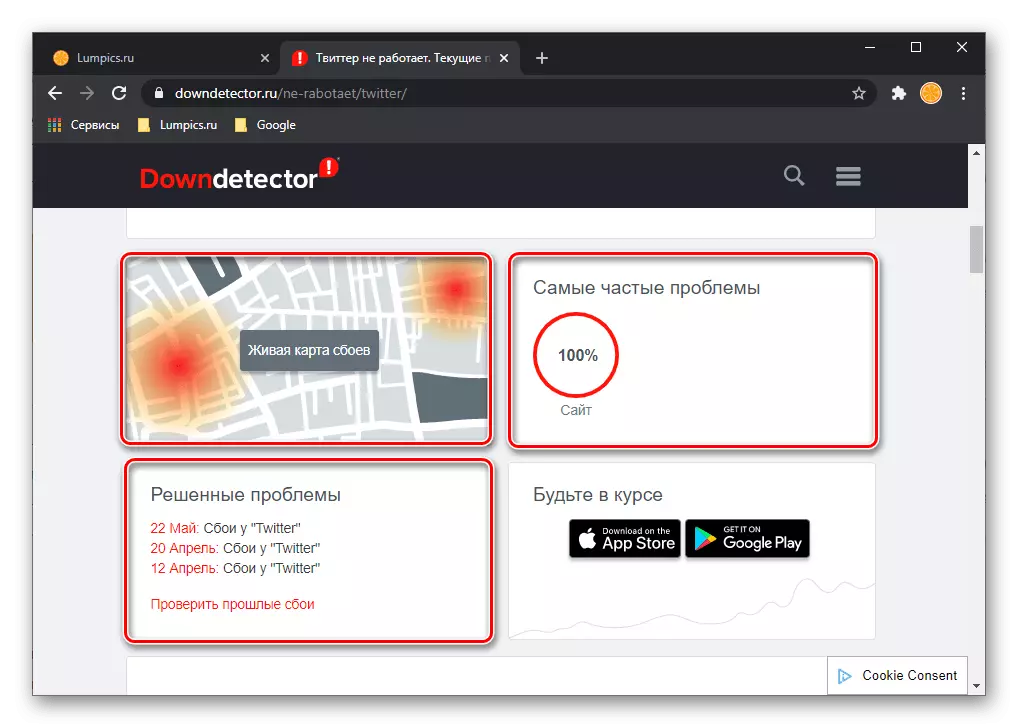
మీరు ఆలస్యంగా (ప్రస్తుత రోజులో) చూస్తే, కనీసం అనేక మంది ప్రజలు కొన్ని సమస్యల గురించి ఫిర్యాదు చేస్తారు, అది ట్విటర్ నిజంగా వైఫల్యం అని అర్థం. ఈ సందర్భంలో మిగిలి ఉన్నది వార్తలను అనుసరించడం మరియు సామాజిక నెట్వర్క్ సైట్ యొక్క పనితీరును పునరుద్ధరించడం వరకు వేచి ఉండండి.
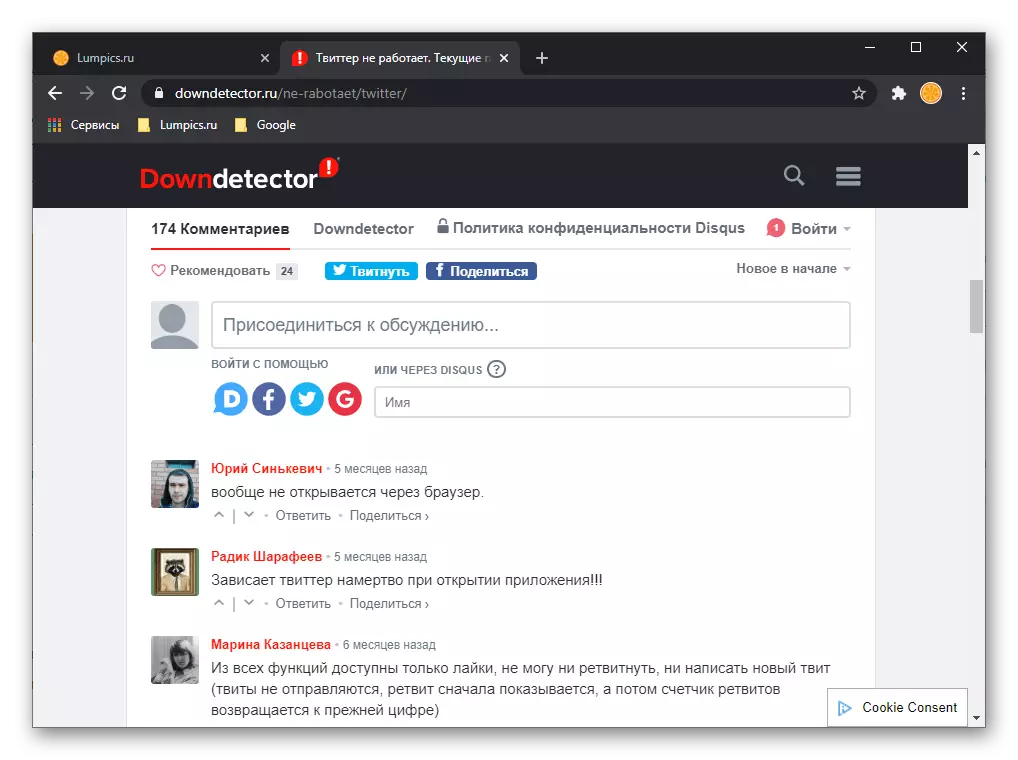
ముఖ్యమైనది! ట్విట్టర్ సైట్ తెరిచి లేదు మరియు deveetector కొన్ని సమస్యలు ఉనికిని నిర్ధారిస్తుంది ఉంటే, Android మరియు iOS కోసం మొబైల్ అప్లికేషన్లు చాలా అవకాశం పని కాదు.
కారణం 2: సైట్ లాక్
PC ట్విట్టర్, కానీ ఇతర సామాజిక నెట్వర్క్లు మాత్రమే పనిచేయకపోతే, లేదా ఒక బ్రౌజర్లో సమస్య మాత్రమే గమనించవచ్చు, అది నిరోధించబడినది. ఇది తరచుగా తల్లిదండ్రుల నియంత్రణ యొక్క క్రియాశీల ఫంక్షన్తో కార్యాలయాల్లో మరియు గృహ కంప్యూటర్లలో సాధన మరియు ఒక ప్రత్యేక సైట్ / సైట్లు లేదా మొత్తం కార్యక్రమంలో వర్తిస్తుంది. అది ఉంటే తనిఖీ మరియు, అవసరమైతే, పేర్కొన్న పరిమితులను బైపాస్ మా వెబ్ సైట్ లో వ్యక్తిగత సూచనలను సహాయం చేస్తుంది.
ఇంకా చదవండి:
Windows 7 మరియు Windows 10 తో PC లో తల్లిదండ్రుల నియంత్రణను ఎలా నిలిపివేయాలి
బ్రౌజర్ లో సైట్లు బైపాస్ ఎలా Google Chrome, Opera, Yandex.Browser
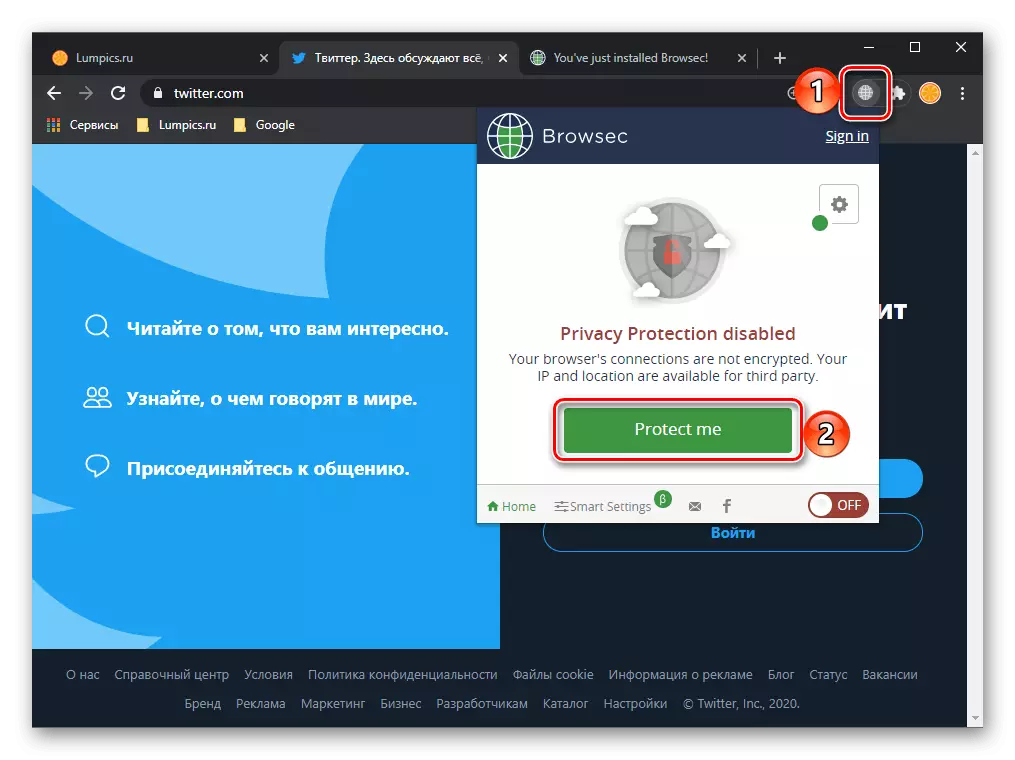
కారణం 3: సైడ్ ఎక్స్టెన్షన్స్
ఇది చాలా అరుదుగా ఉంటుంది, కానీ బ్రౌజర్లో ఇన్స్టాల్ చేయబడిన అదనపు సైట్లు పనిచేయవు. ఇది ప్రాథమికంగా ప్రకటనలను అడ్డుకోవడం, అలాగే ప్రాక్సీ మరియు VPN యొక్క అన్ని రకాల కోసం లక్షణం. ఈ సందర్భంలో పరిష్కారం పొడిగింపు సెట్టింగ్లను తనిఖీ చేయడం (బహుశా వారు ప్రత్యేకంగా ట్విట్టర్లో ఒక నిర్దిష్ట సైట్ కోసం పరిమితులు సెట్ చేయబడ్డాయి) మరియు దానిని పూర్తి చేయడానికి ఒక ప్రయత్నం. ప్రదర్శించాల్సిన చర్యల అల్గోరిథం ప్రకారం ఈ రకమైన చాలా వరకు, ఇది చాలా పోలి ఉంటుంది, మరియు పూర్తిగా ఒకేలా ఉంటుంది. సాధారణ ఉదాహరణలు మేము క్రింది వ్యాసాలలో పరిగణించబడ్డాయి.
ఇంకా చదవండి:
Google Chrome బ్రౌజర్లో పొడిగింపును ఎలా నిలిపివేయడం
Yandex.Browser లో ప్రాక్సీని ఎలా నిలిపివేయడం.
Adblock అదనంగా డిసేబుల్ ఎలా
Google Chrome, మొజిల్లా ఫైర్ఫాక్స్, Opera, Yandex.Browser లో పొడిగింపును ఎలా తొలగించాలి
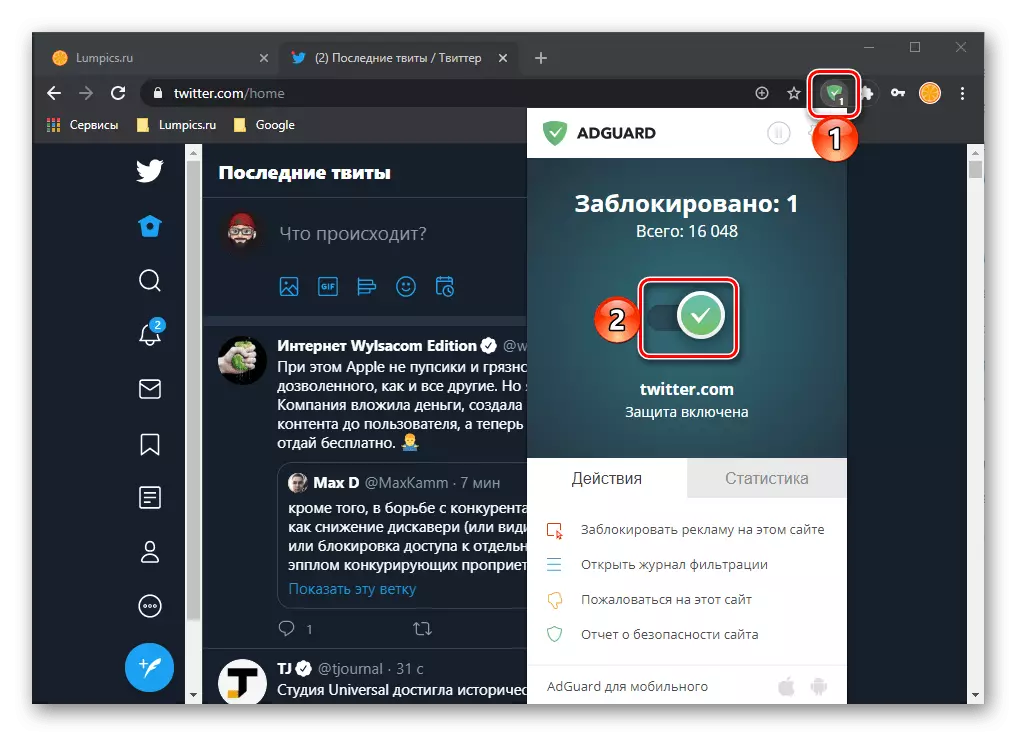
పైన పాటు, కొన్ని సైట్లు ప్రారంభ సమస్యలు వ్యక్తిగత అదనపు లేదా సంఘర్షణ పని వైఫల్యం వలన సంభవించవచ్చు. ఈ సందర్భంలో, మీరు బ్రౌజర్లో ఇన్స్టాల్ చేయబడిన పొడిగింపుల్లో మొదటిదాన్ని ఆపివేయండి మరియు ట్విట్టర్ యొక్క పనిని తనిఖీ చేయాలి, అప్పుడు సైట్ ఇప్పటికీ లోడ్ చేయబడకపోతే, దాన్ని ఆన్ చేసి, కిందికి డిసేబుల్ చేయండి. అపరాధి కనుగొనబడినంత వరకు ఈ ప్రక్రియ పునరావృతమవుతుంది - ఫలితంగా అది డిస్కనెక్ట్ చేయబడి లేదా తొలగించటానికి మరియు మరింత స్థిరమైన అనలాగ్ తో భర్తీ చేయవలసి ఉంటుంది.
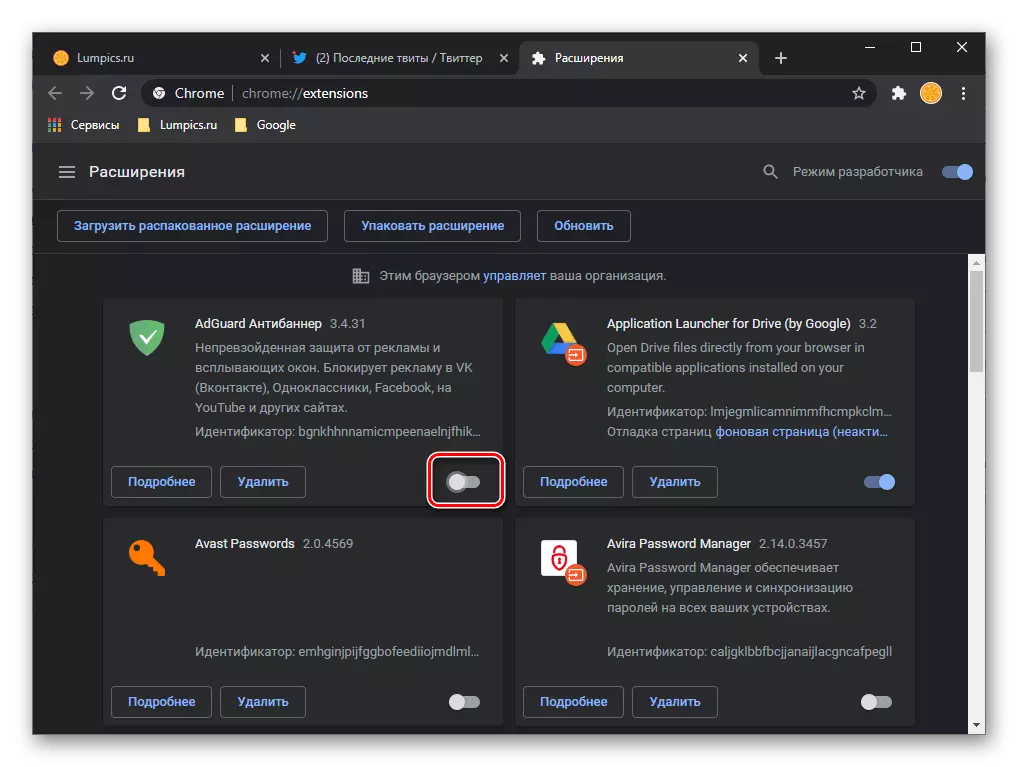
కారణం 4: ఇన్పుట్ సమస్యలు
సోషల్ నెట్వర్క్ సైట్ సాధారణంగా పనిచేస్తుంది, కానీ మీరు మీ ఖాతాలో లాగిన్ చేయలేరు, ఉదాహరణకు, ఒక నిర్దిష్ట లోపం లేదా మర్చిపోయి లాగిన్ లేదా పాస్వర్డ్ కారణంగా, క్రింది లింక్ ప్రకారం సమర్పించిన మాన్యువల్ను చదవండి.
మరింత చదవండి: ట్విట్టర్ లో ఇన్పుట్ సమస్యలు పరిష్కరించడానికి ఎలా
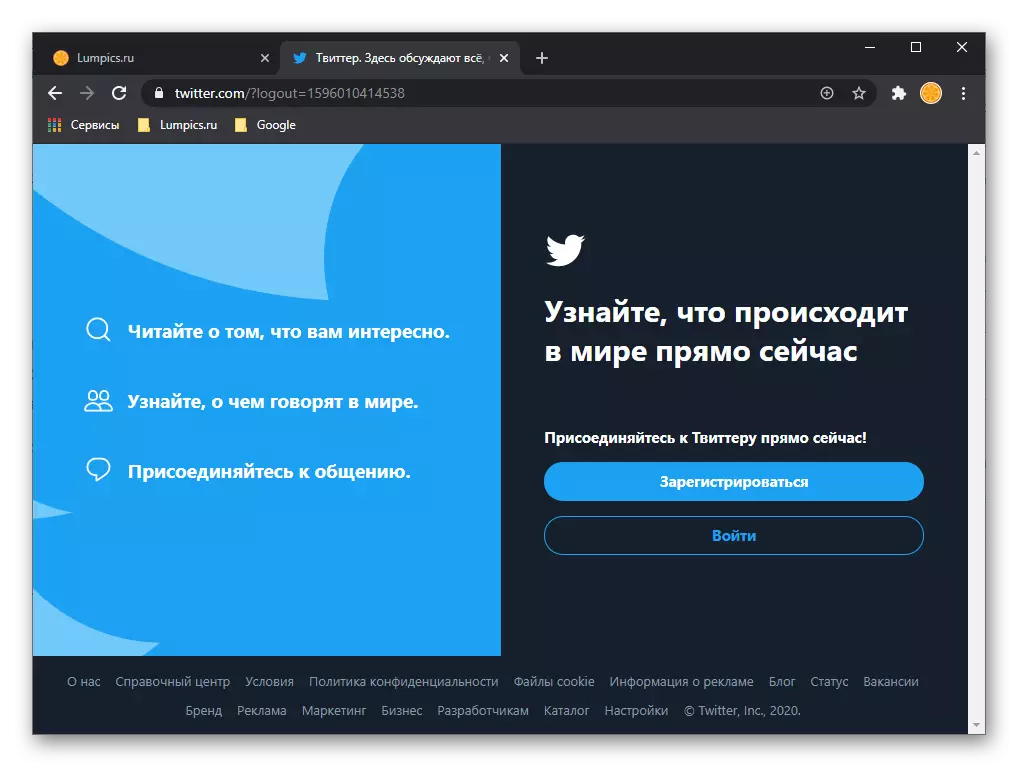
ఎంపిక 2: మొబైల్ అప్లికేషన్లు
ఐఫోన్ మరియు ఆండ్రాయిడ్ ట్విట్టర్ ఒక ప్రత్యేక అప్లికేషన్ రూపంలో ప్రదర్శించబడటం వలన, దాని పనితీరులో సమస్యలు సామాజిక నెట్వర్క్ సర్వర్లు మరియు మొబైల్ ఆపరేటింగ్ సిస్టమ్ మరియు / లేదా వ్యక్తిగత భాగాలలో వివిధ లోపాలపై సాధారణ వైఫల్యాల వలన సంభవించవచ్చు. కానీ క్రింద సమర్పించబడిన సిఫారసులను అమలు చేయడానికి ముందు, DeveTetector వెబ్సైట్లో సేవ యొక్క స్థితిని తనిఖీ చేయండి, వ్యాసం యొక్క మొదటి భాగం నుండి సూచనలను ఉపయోగించి మరియు ఇంటర్నెట్ మరియు మొబైల్ పరికరంలో స్థిరంగా ఉందని నిర్ధారించుకోండి.
ఇంకా చదవండి:
ఫోన్లో ఇంటర్నెట్ను ఎలా ప్రారంభించాలి
ఫోన్లో ఇంటర్నెట్ కనెక్షన్ వేగాన్ని ఎలా తనిఖీ చేయాలి
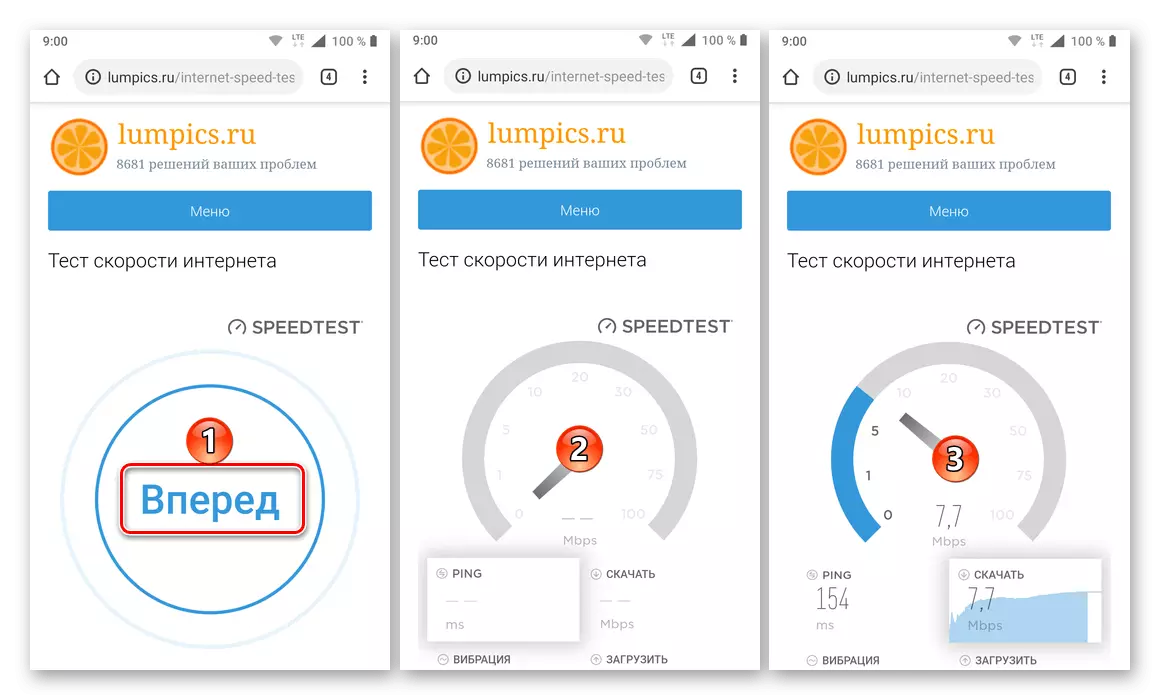
కారణం 1: ఖాళీ స్థలం లేకపోవడం
ఏ అప్లికేషన్ తో, స్థిరమైన ఆపరేషన్ కోసం ట్విట్టర్ స్మార్ట్ఫోన్ డ్రైవ్లో ఒక నిర్దిష్ట మొత్తం అవసరం, దాని కాష్ మరియు తాత్కాలిక డేటా నిల్వ పేరు. దాని కొరత గమనించవచ్చు ఉంటే, సామాజిక నెట్వర్క్ యొక్క క్లయింట్ అన్ని వద్ద తెరవడం సాధ్యం కాదు, కంటెంట్ అప్లోడ్ లేదా కేవలం రిజర్వు లేదు. ఈ సందర్భంలో పరిష్కారం స్పష్టంగా ఉంది - అనవసరమైన ఫైళ్లు, కార్యక్రమాలు, మొదలైనవి తొలగించడం మా వెబ్ సైట్ లో ప్రత్యేక సూచనలను సహాయం చేస్తుంది.
మరింత చదవండి: ఫోన్లో ఒక స్థలం విడిపించేందుకు ఎలా
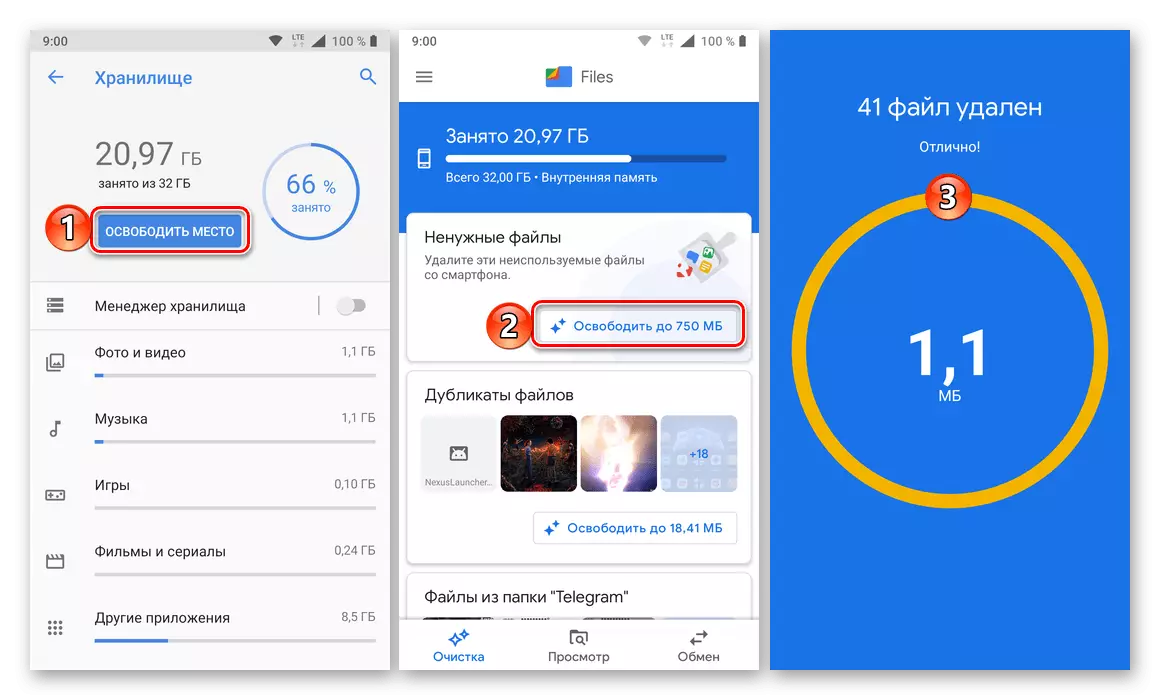
కారణం 2: తాత్కాలిక డేటా
పైన చెప్పినట్లుగా, దాని పని ప్రక్రియలో, మొబైల్ అప్లికేషన్లు కాష్ పరికరం మరియు తాత్కాలిక డేటాను కలిగి ఉంటాయి, ఇది ఒక స్థలాన్ని ఆక్రమిస్తాయి, కానీ కొన్నిసార్లు మేము ఈ వ్యాసంలో పరిగణించబడుతున్న సమస్యలను కలిగిస్తాయి. అటువంటి ఫైళ్ళలో పెద్ద సంఖ్యలో ట్విట్టర్ "క్రాస్" ఉంటే, అది సరిగ్గా అమలు చేయడాన్ని లేదా తప్పుగా పనిచేయడం. పర్యవసానంగా, అది శుభ్రం చేయాలి. Android లో, ఆపరేటింగ్ సిస్టమ్ యొక్క "సెట్టింగులు" ద్వారా లేదా ప్రత్యేక-క్లీనర్ అనువర్తనాలను ఉపయోగించి, మరియు iOS సామాజిక నెట్వర్క్ క్లయింట్ను మళ్లీ ఇన్స్టాల్ చేసి, మళ్లీ కనెక్ట్ చేయడాన్ని ఇన్స్టాల్ చేయాలి.
మరింత చదవండి: ఫోన్ న కాష్ శుభ్రం ఎలా
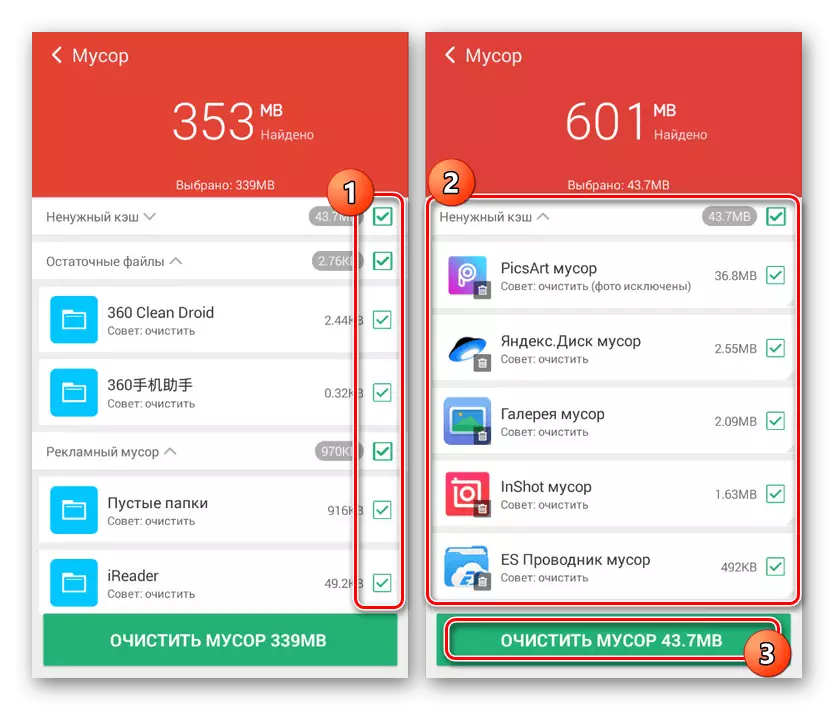
కారణం 3: అప్లికేషన్ వెర్షన్
సోషల్ నెట్ వర్క్ ల వినియోగదారుల వంటి ప్రముఖ ప్రోగ్రామ్లు క్రమం తప్పకుండా నవీకరణలను అందుకుంటాయి, దీనిలో కొత్త ఫంక్షన్లు కనిపిస్తాయి, కానీ మునుపటి విడుదలలలో చేసిన సాధ్యం లోపాలు సరిదిద్దబడ్డాయి. అదే సమయంలో, పాత సంస్కరణలు ముందుగానే లేదా తరువాత సాధారణంగా పనిని నిలిపివేస్తాయి, డెవలపర్ వాటిని ఆపివేస్తుంది. మీరు గతంలో ట్విట్టర్ కోసం నవీకరణల ఉనికిని తనిఖీ చేయకపోతే మరియు వాటిని ఇన్స్టాల్ చేయకపోయినా, క్రింది మాన్యువల్ను ఉపయోగించడం ద్వారా దీన్ని చేయండి.
మరింత చదవండి: ఫోన్లో అప్లికేషన్ అప్డేట్ ఎలా
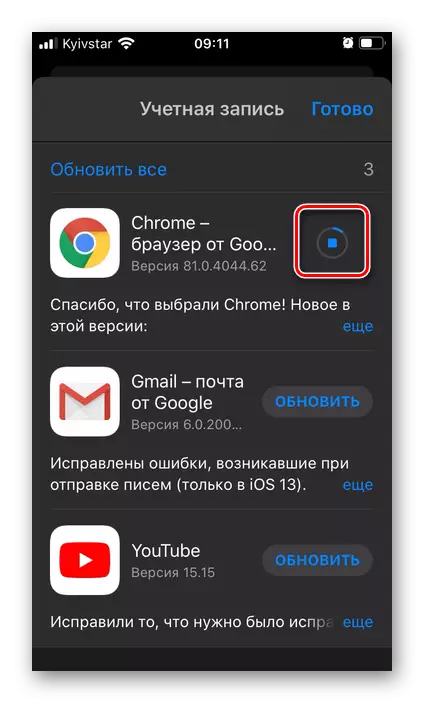
చాలా తక్కువ, కానీ సమస్యల యొక్క క్రొత్త సంస్కరణలో సమస్యలు కనిపిస్తాయి మరియు వాటిలో ఒకటి బాగా ఉపయోగపడే లేదా వివిధ లోపాలు మరియు వైఫల్యాలు కావచ్చు, ఇది సాధారణ ఉపయోగం అసాధ్యం అవుతుంది. ఈ సందర్భంలో పరిష్కారాలు, రెండు ఒక కొత్త వెర్షన్ విడుదల కోసం వేచి ఒక సామాన్యమైనది, ఇది Android కోసం మాత్రమే అనుకూలంగా ఉంటుంది, మునుపటి ఒక రోల్బ్యాక్. ఇది చేయటానికి, మీరు ఇంటర్నెట్లో తగిన apk ను కనుగొని దానిని మీరే ఇన్స్టాల్ చేయాలి.
మరింత చదువు: Android లో APK ఫైల్ను ఎలా ఇన్స్టాల్ చేయాలి
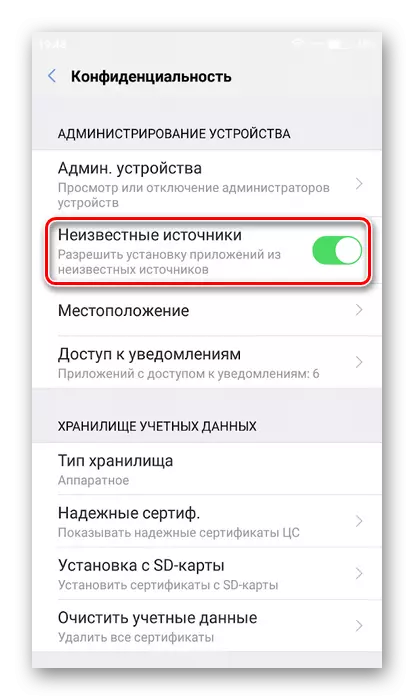
కారణం 4: ఆపరేటింగ్ సిస్టమ్ వెర్షన్
పైన చెప్పినట్లుగా, డెవలపర్లు వారి ఉత్పత్తుల యొక్క కొన్ని సంస్కరణల మద్దతును రద్దు చేయవచ్చు. ఇది మొత్తం ఆపరేటింగ్ సిస్టమ్కు వర్తిస్తుంది. కాబట్టి, iOS లేదా Android తో మీ స్మార్ట్ఫోన్లో వ్యవస్థ యొక్క నైతికంగా వాడుకలో ఉన్న సంస్కరణను (ఉదాహరణకు, వరుసగా 7 లేదా 4.4 క్రింద) ఇన్స్టాల్ చేస్తే, సంభావ్యత ట్విట్టర్ దానిపై పనిచేయదు. నిజం, ఈ సందర్భంలో, అనేక ఇతర కార్యక్రమాలు పనిచేయవు. కాబట్టి పాత OS మరియు పరిష్కారాల కోసం, పరిష్కారం లేదు - వారితో అప్లికేషన్ పూర్తిగా అననుకూల కాదు, కానీ దాని సాధారణ పనితీరు హామీ లేదు.
మిగిలిన సందర్భాలలో, నవీకరణల లభ్యతని తనిఖీ చేసి, ఏదైనా ఉంటే, మీ పరికరంలో వాటిని డౌన్లోడ్ చేసి, ఇన్స్టాల్ చేస్తే - ఇది ట్విట్టర్లో మాత్రమే సమస్యలను నివారించడానికి సహాయపడుతుంది, కానీ ఇతర కార్యక్రమాలు, అలాగే OS భాగాలు.
మరింత చదవండి: ఫోన్ Android మరియు ఐఫోన్ న ఆపరేటింగ్ సిస్టమ్ అప్డేట్ ఎలా
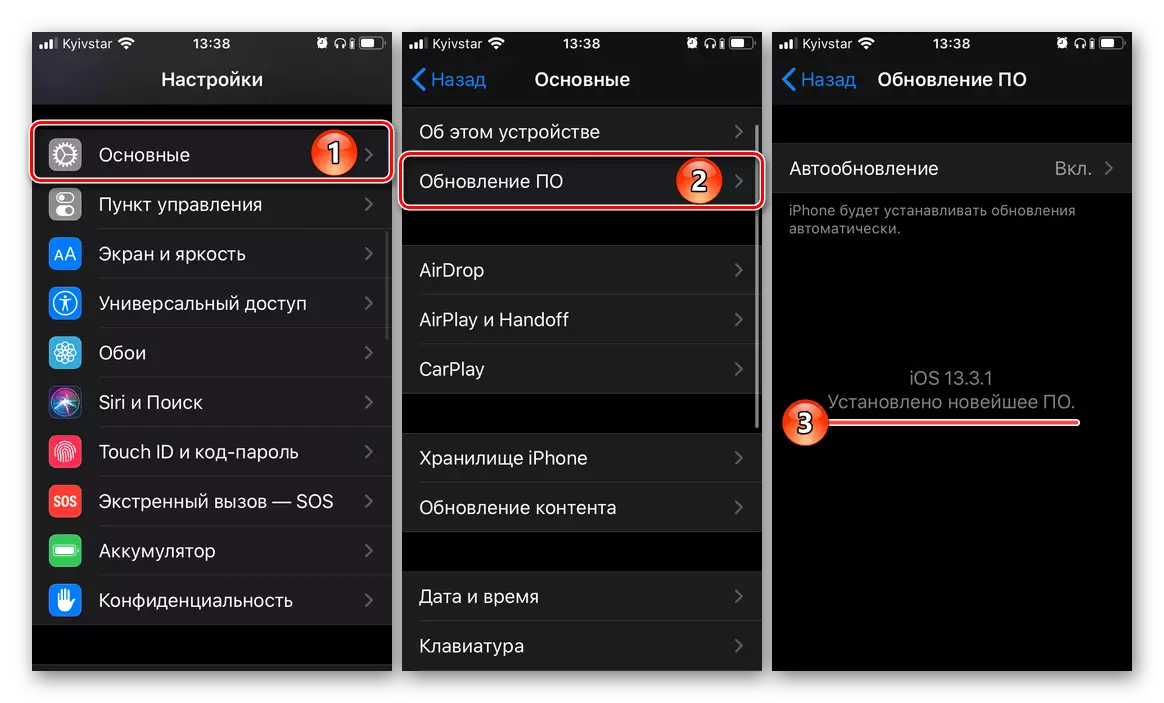
కారణం 5: తప్పు తేదీ మరియు సమయం సెట్టింగులు
నెట్వర్క్ ఫంక్షన్లను అందించే మొబైల్ పరికరాల సాఫ్ట్వేర్ భాగాలు, ఎక్కువగా తేదీ మరియు సమయ అమర్పులపై ఆధారపడి ఉంటాయి. సాధారణంగా వారు సంబంధిత మాడ్యూల్కు స్వయంచాలకంగా కృతజ్ఞతలు నిర్ణయిస్తారు, కానీ కొన్నిసార్లు వైఫల్యాలు సంభవిస్తాయి, వీటిలో కనీసం సమయ మండలిని కోల్పోతారు. అందువలన, మీ Android స్మార్ట్ఫోన్ లేదా ఐఫోన్ రియాలిటీ అనుగుణంగా లేని తేదీ మరియు / సమయం ఇన్స్టాల్ ఉంటే (ముఖ్యంగా గత ఉంటే), అది సాధ్యం, మరియు అది కలిసి కొన్ని ఇతర కార్యక్రమాలు బహుశా తప్పుగా పని లేదా తిరస్కరించవచ్చు ఉంటుంది ఓపెన్. ఈ సమస్యను తొలగించడానికి, ఈ పారామితులకు డిఫాల్ట్ విలువలను సెట్ చేయడానికి లేదా మానవీయంగా వాటిని సరిగ్గా ఆకృతీకరించడానికి సరిపోతుంది. దాని గురించి మరింత చదవండి.
మరింత చదవండి: ఐఫోన్ మరియు Android తేదీ మరియు సమయం ఏర్పాటు ఎలా
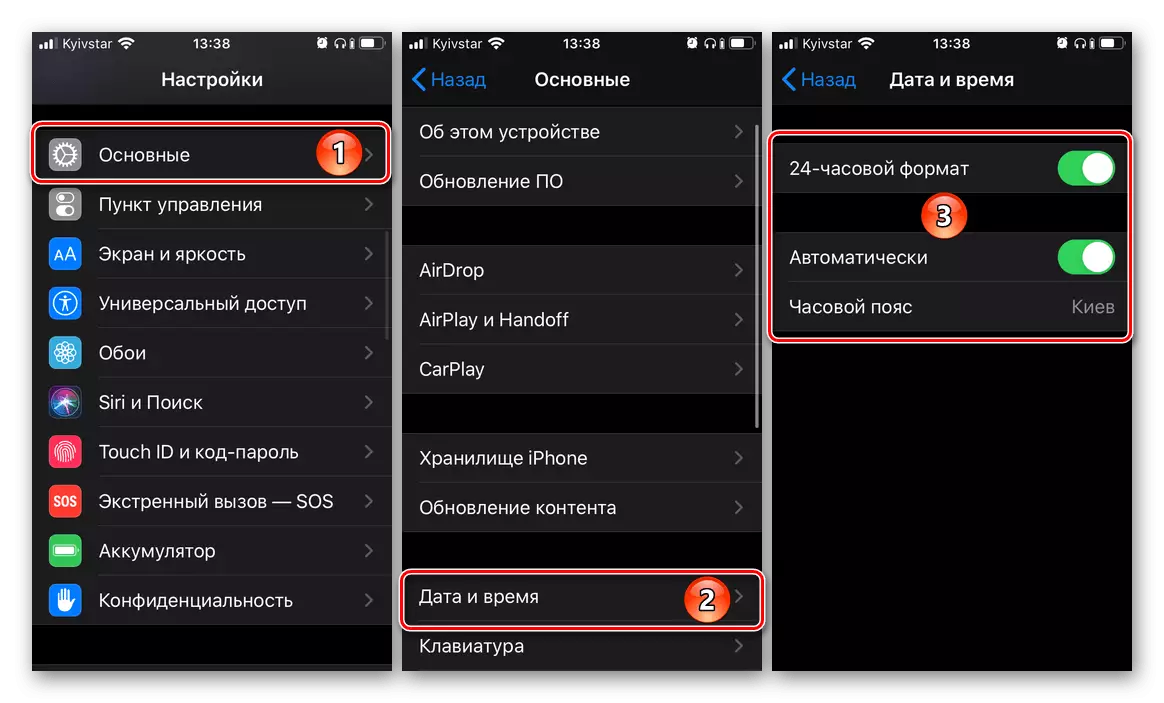
కారణం 6: ఖాతా సమస్యలు
ట్విట్టర్ అప్లికేషన్ మొదలవుతుంది ఉంటే, కానీ తప్పుగా ప్రదర్శిస్తుంది లేదా కంటెంట్ రవాణా లేదు, ఖాతా దాని ఆపరేషన్ లేదా నిరోధించడంలో విఫలమైంది అవకాశం ఉంది. ఒక సోషల్ నెట్ వర్క్ లో మార్గం మరియు తిరిగి అధికారం ద్వారా సాధ్యమైతే తనిఖీ చేయండి. ఈ క్రింది విధంగా జరుగుతుంది:
- ప్రాథమిక ట్విట్టర్ మెనుని తెరవండి, ఎగువ ఎడమ మూలలో మీ ప్రొఫైల్ యొక్క చిత్రంపై నొక్కడం.
- అందుబాటులో ఉన్న ఎంపికల జాబితా ద్వారా స్క్రోల్ చేయండి మరియు "సెట్టింగులు మరియు గోప్యత" ఎంచుకోండి.
- మొదటి పాయింట్ టచ్ - "ఖాతా".
- చివరికి స్క్రోల్ చేయండి, "నిష్క్రమణ" క్లిక్ చేయండి
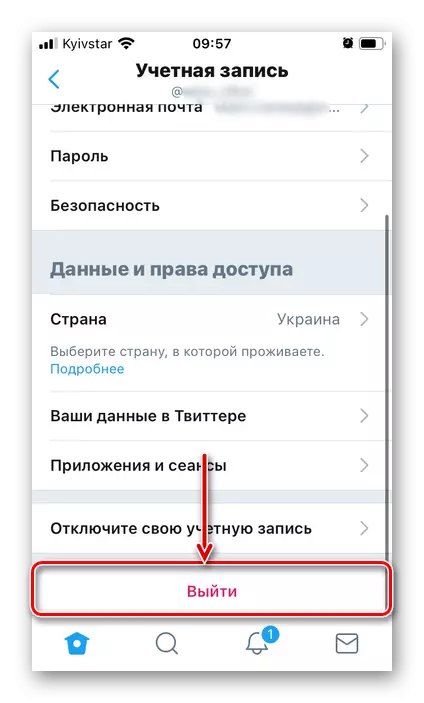
మరియు మీ ఉద్దేశాలను నిర్ధారించండి.
- దాని ప్రధాన పేజీ "లాగ్" పై క్లిక్ చేయడం ద్వారా అప్లికేషన్ లో తిరిగి లాగ్ ఇన్ చేయండి,
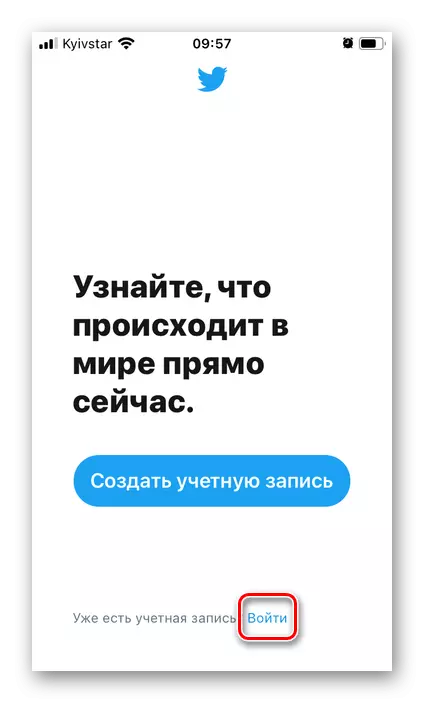
ఆపై ఖాతా నుండి మీ యూజర్పేరు మరియు పాస్వర్డ్ను పేర్కొనడం.
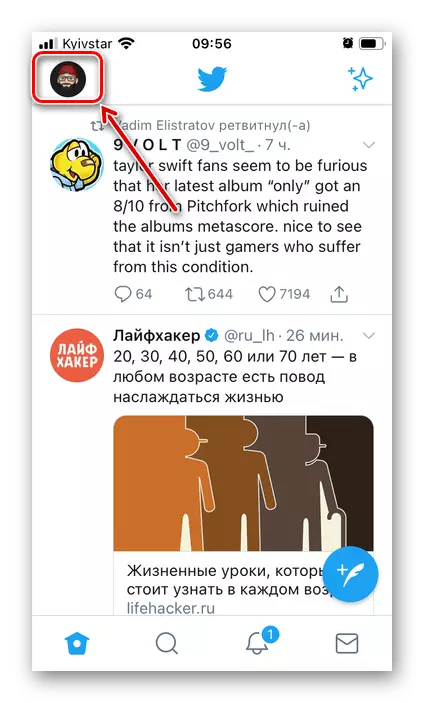
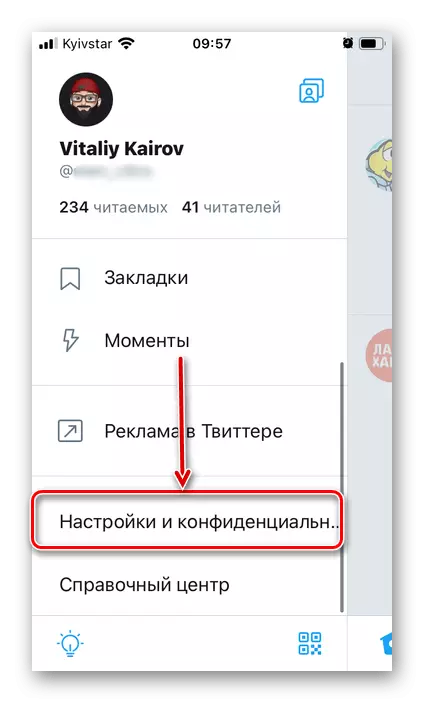
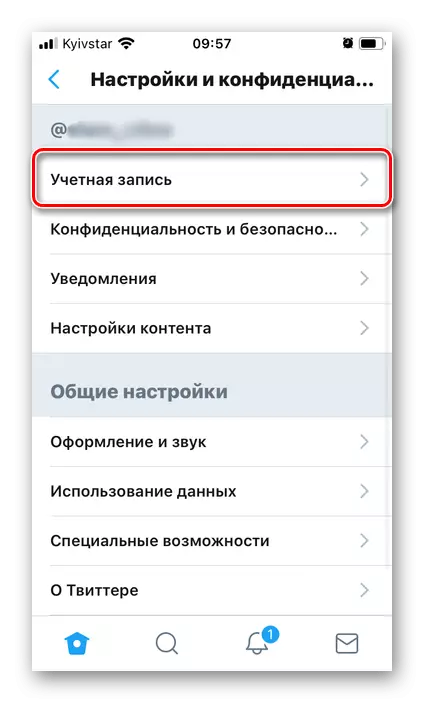
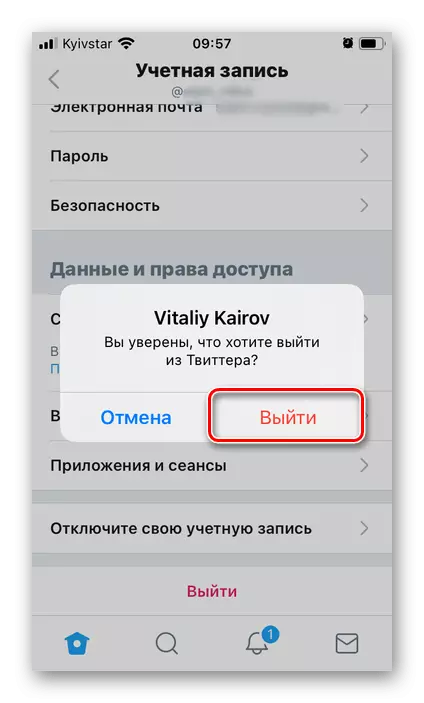
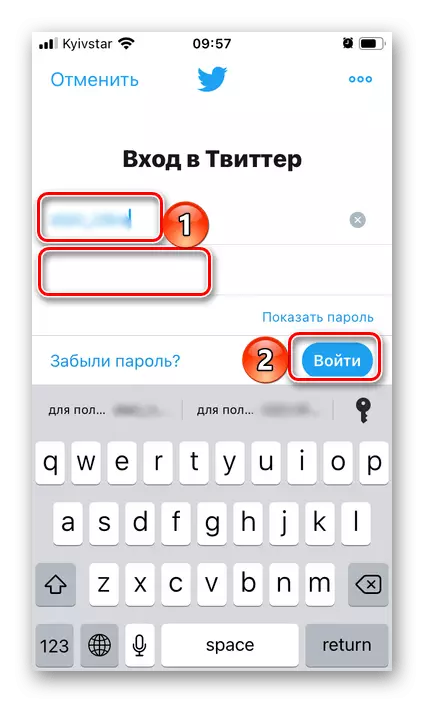
కారణం 7: అప్లికేషన్ నష్టం
బహుశా పరిశీలనలో ఉన్న సమస్య సామాజిక నెట్వర్క్ యొక్క వైపున ఉండదు మరియు మొబైల్ ఆపరేటింగ్ సిస్టమ్లో కాదు, కానీ అప్లికేషన్ లో కూడా. ఈ సందర్భంలో మాత్రమే పరిష్కారం తొలగించబడుతుంది మరియు మళ్లీ ఉపయోగించబడుతుంది. మేము గతంలో ఐఫోన్ మరియు Android లో ప్రత్యేక సూచనలలో ఈ ప్రక్రియ యొక్క అన్ని స్వల్ప గురించి రాశారు.
ఇంకా చదవండి:
ఫోన్లో అప్లికేషన్ను ఎలా తొలగించాలి
ఐఫోన్ మరియు Android లో ఒక అప్లికేషన్ను ఎలా ఇన్స్టాల్ చేయాలి
ఫోన్లో రిమోట్ అప్లికేషన్ను ఎలా పునరుద్ధరించాలి